上一篇
硬盘管理|空间查询|linux查看硬盘空间常用命令与详细步骤
- 问答
- 2025-08-02 11:47:43
- 7
Linux硬盘管理:空间查询常用命令与详细步骤
【2025年8月最新动态】
近期Linux内核6.10版本进一步优化了EXT4和Btrfs文件系统的存储效率,部分用户反馈大容量硬盘的识别速度提升显著,随着单块硬盘容量突破30TB成为常态,掌握精准的磁盘空间管理技巧显得尤为重要。
为什么要定期检查硬盘空间?
- 避免系统因空间不足突然崩溃
- 及时发现异常文件占用(如日志暴增、缓存未清理)
- 规划存储扩容前的重要参考
最常用的5个空间查询命令
df - 快速概览磁盘使用情况
适用场景:查看所有挂载点的剩余空间
df -h
输出示例:
Filesystem Size Used Avail Use% Mounted on
/dev/nvme0n1p2 476G 312G 140G 70% /
tmpfs 16G 0 16G 0% /dev/shm 参数解析:
-h:以人类可读单位显示(GB/MB)-T:额外显示文件系统类型(如ext4/xfs)
du - 深度分析目录占用
适用场景:定位具体哪个文件夹占用最大
# 查看当前目录各子文件夹大小 du -h --max-depth=1 | sort -h # 精确统计某个目录(如/var) sudo du -sh /var
实用技巧:
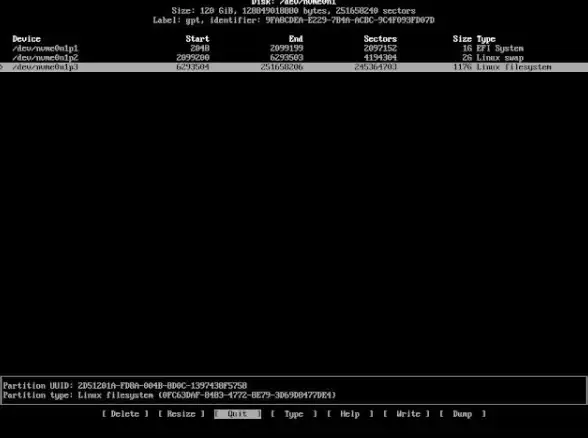
- 结合
sort -h按大小排序,快速找到"空间杀手" - 使用
--exclude跳过特定目录(如--exclude='*.log')
lsblk - 查看物理磁盘分区结构
适用场景:理清磁盘与分区的对应关系
lsblk -o NAME,SIZE,FSTYPE,MOUNTPOINT
典型输出:
NAME SIZE FSTYPE MOUNTPOINT
nvme0n1 477G
├─nvme0n1p1 512M vfat /boot/efi
├─nvme0n1p2 476G ext4 / ncdu - 可视化交互式分析
需要安装:sudo apt install ncdu(Debian系)
ncdu /
优势:
- 图形化界面导航目录树
- 支持直接删除文件(按d键)
baobab - 图形化磁盘分析器
启动方式:
baobab
适合人群:偏好GUI的用户,直观显示空间占用扇形图
高阶排查技巧
▶ 查找大文件(超过500MB)
find / -type f -size +500M -exec ls -lh {} \; 2>/dev/null
▶ 监控临时文件增长
watch -n 5 'df -h /tmp' # 每5秒刷新/tmp空间
▶ 特殊场景处理
- 显示inode使用情况:
df -i(小文件多的系统需关注) - LVM卷查询:
vgdisplay、lvdisplay - NFS挂载点:添加
-t nfs参数过滤
自动化管理建议
-
设置空间告警:
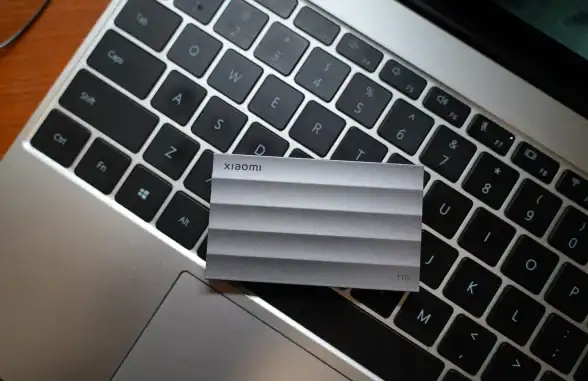
# 加入crontab每日检查 echo 'df -h | grep -E "/$" | awk '\''{if($5 > "90%") print "警报: "$6" 使用率"$5}'\''' >> /etc/cron.daily/disk_check -
日志轮替配置:
编辑/etc/logrotate.conf,防止/var/log爆满 -
清理策略示例:
# 删除30天前的旧日志 find /var/log -name "*.log" -mtime +30 -delete
常见问题速查
Q:显示空间不足但df看到还有剩余?
A:可能是inode耗尽,用df -i确认
Q:删除文件后空间未释放?
A:检查是否有进程仍占用(lsof | grep deleted),重启相关服务
掌握这些命令组合,你就能像专业运维一样游刃有余地管理Linux存储空间,建议每月例行检查,遇到异常占用时优先排查/var、/tmp和用户家目录这些"高危区域"。
本文由 后淑兰 于2025-08-02发表在【云服务器提供商】,文中图片由(后淑兰)上传,本平台仅提供信息存储服务;作者观点、意见不代表本站立场,如有侵权,请联系我们删除;若有图片侵权,请您准备原始证明材料和公证书后联系我方删除!
本文链接:https://vps.7tqx.com/wenda/515476.html



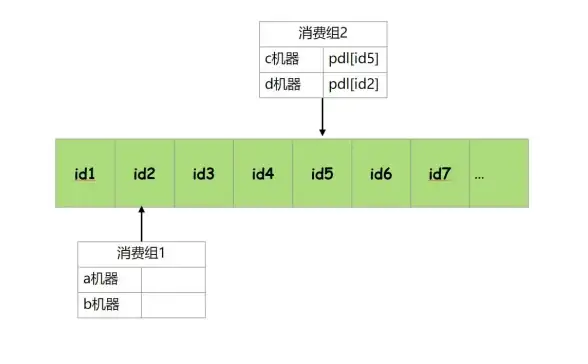



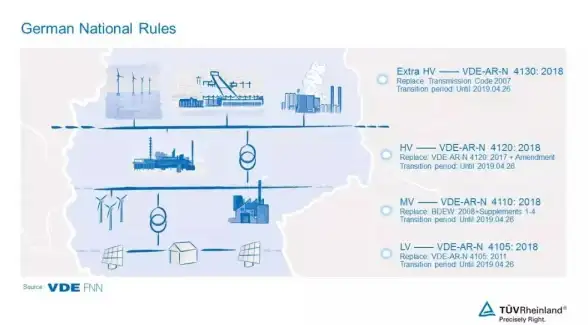

发表评论